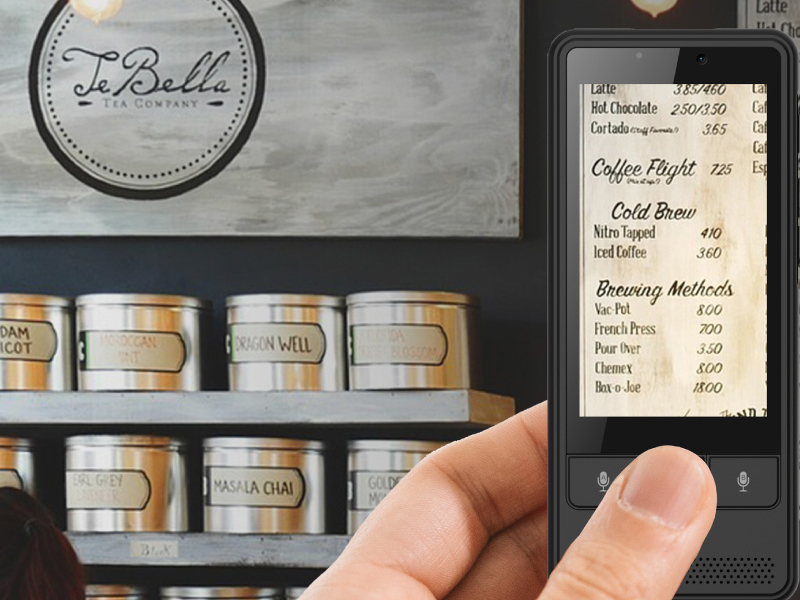
みなさま、いつもありがとうございます!TAKUMI JAPANの増田です。
日頃は弊社製品をご愛用いただきまして誠にありがとうございます。
今回はKAZUNA eTalk 5の目玉機能の「撮って翻訳」についてご紹介します。
目玉ですから、ただでさえ私の言葉も話も長いんですが、今回も長めです。
でも本当にいろいろと使えるのでぜひ見ていただきたいです。今後はそれぞれの短編も別途書きます。
Contents
撮って翻訳で何ができるの?
海外で外国語の看板やメニューを見るためでしょーと思っているかた。
正解です。でもちょっと足りません。
他にも以下のような活用方法があります。
・毎日通勤時などにスマホで見ている海外の新聞や雑誌を一発で訳す、
・対訳がでてくるので外国語の勉強になる、
・仕事で外国語の紙ベースの書類もパシャっと訳せる、
・日本のレストランなどでの外国語のメニュー作りや日本語の説明書きを外国語に訳し海外からの渡航者向けのサービスを充実させる
などがあるのです。
日本で毎日見たくなるような海外のニュースでも、スマホの画面をパシャっとやれば一気に全部翻訳できます。
だから私は日々の外国語の勉強やスペインリーグのサッカー選手の日々のニュースなどもKAZUNA eTalk5で全部撮ってみています。
海外の契約書もです。逆に日本の契約書もサクッと他の外国語に変換して会議中みせたりしています。
あと、多くのレストランや駅など、日本語のメニューや説明書きはありますが英語などはあってもスペイン語やロシア語の訳は持っていないのではないでしょうか。
撮って翻訳の実力
論より証拠、まずは見てみましょう。
これ、皆さんこれ、よめますか?スマホで移したCNNのニュースです。
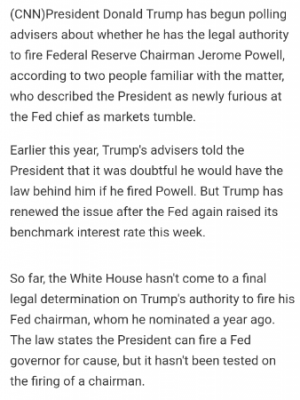
英語が得意な方は楽勝だよーという感じかもしれません。
もし、これが中国語やロシア語だったらいかがでしょうか?
いや、それはなかなか。。。。という方も多いのではと思います。
でも撮って翻訳は英語も中国語もロシア語も一瞬です。なぜなら8言語に対応してるからです。
■撮って翻訳は8言語に対応
しかも、KAZUNA eTalk5の撮って翻訳は日本語、英語、中国語、韓国語、ドイツ語、スペイン語、フランス語、ロシア語の8言語に対応しておりますので海外はもちろん、さっきのようなスマホにうつした海外の新聞なんかも訳してくれます。
ちなみにさっきのCNNだとこんな感じになります。
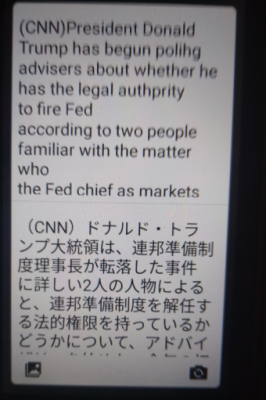
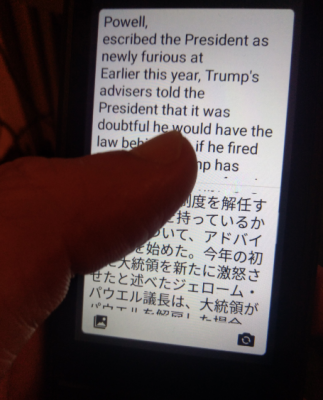
でもまずは簡単な事例から行きましょう。
■これ、よめますか?撮って翻訳で一発解決!?
わたしは仕事柄海外に行くことがあります。じつは私英語も中国語も元々全くだめでして何とかしたいと思っていました。
英語の勉強にもなるかもくらいに思いDELLに入社し、さー英語の勉強できるぞくらいに思っていたんですが
入社後すぐに上司がまるで日本語をしゃべれないイギリス人になり苦労をしました。
でもまあ言葉はなんとなく片言やボディランゲージですこーしずつこなしていくすべを学んだりしていけるものなのですが
あたかも痛恨の一撃のようにいきなりどーんと英語の契約書をだされ、さーチェックしてくれといわれて口元ひくひくしかできませんでした。
中国語は全くだめでした。空港で簡単中国語会話!みたいな本を買ったんですが全く現地にいっても言葉が通じず、レストランで鶏肉かなと頼んだらでっかなカエルがでてきたり。。。
そう、翻訳は言葉だけではなく文字も大きな問題なのです。
あと、実は文字の壁は海外にいるとき限りません。
サッカー好きの人もいらっしゃると思います。リーガエスパニョーラとアツいですよね!
できればマニアックな選手の情報も知りたいですがスペイン語の新聞で読めずにいる方いらっしゃいませんか?
ではここで皆さんに質問です。
これ読めますか?
「巴士」「出租汽车」
ば?し? ば し まで読めた方、惜しい!!!!
「ばし→バス」のことです笑 出租汽车はなんとタクシーのことです!
中国の空港について外に出たときに大きくこの二つが書いてありまず多くの人が固まります。
ではこれは?
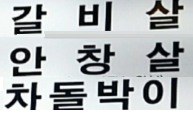
すみません、私には〇がついているのはなんかかわいいな位しかわかりません。こんなイメージ→ ^o^
ちなみにレストランのメニューですので読めるか読めないかで韓国の楽しみは変わっちゃいますねー
ではこれはどうでしょ。

これみて、おいしそー!!!!!って思えますか?ロシア語ですがもう何が何だか。。。
たぶんもうメニューおいといてとりあえず「ボルシチ!」「ピロシキ!」と連呼し、おそらくロシアではこの二つ以外口にすることはないんだと思います。
まわりはおいしそうなものを食べているのに。。。
ではこれは?

読めますか?ドイツ語のようです。うーん、わからない。。。
そう、これが文字の壁なのです。
その壁はあまりに高く、みなさまのおいしいもの食べたい!という思いや、目的の電車に乗りたい!日々のスペインリーグのサッカー情報を読みたい!という思いを踏みにじってしまうのです。
でもおいしいものも、目的の電車もサッカー選手の情報入手も叶う夢ならかなえたいものです。
ドラえもんがいればほんやくこんにゃくがありますが家の勉強机の引き出しも異次元にはつながっていそうにありません。
でも安心してください。どらえもーんと叫ばなくてもいまはKAZUNA eTalk5があります!!!!
「ほんやくこんにゃくー」のドラえもんの名調子とおなじように「イートーク―!」と叫んでさっと胸のポケットからeTalk5を取り出してください。
そうです。そんなときのためにKAZUNA eTalk 5に搭載された翻訳機能「撮って翻訳」があるのです!
文字の壁を一緒に乗り越えましょう!KAZUNA eTalk5がその一助になれば幸いです!
■日々のニュースなども撮って翻訳でパシャっと翻訳!
さあここで冒頭のCNNに戻ってきます。
今までは縦だけでなく横でも翻訳可能、範囲指定できるなどをお伝えしてきました。
でも、一部分しかできないのか?というとそうではありません。
多くの情報量が新聞など多くの形でネットや世の中には存在しています。
もう一回行きましょう。
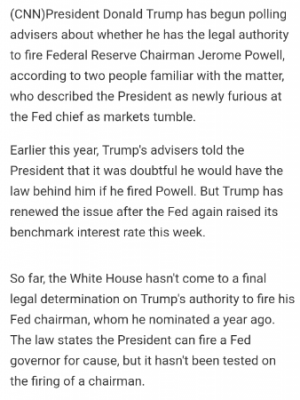
スマホで移したCNNのニュースです。
ここでお伝えしたいのはKAZUNA eTalk5は写真に写りこんだものはすべて訳せるのです。
このスマホの画面を撮ってみました。
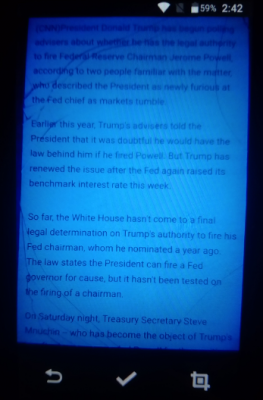
すみません、照明の関係で青く映っていますが気にしないでください。
しかも私のスマホの画面、バリバリに割れていますのでかなり割れが映り込んでいます。
いまKAZUNA eTalk5で目いっぱいこの記事を撮りました。
めいっぱい文字が映り込んでいますので範囲指定なんて不要です。
全部一気に訳しましょう。
画面下のチェックボタンを押すだけです。押してみましょう。

読み込んでいます。さてどうなるか。
はい!出ました!!!
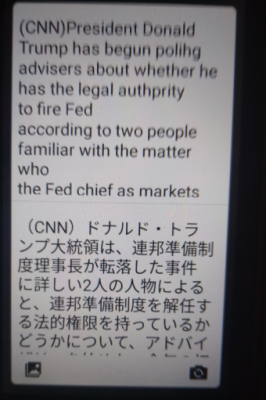
画面いっぱいの文字を訳したので上の英語も下の日本語も全部は移り切っていないですね。
そういう場合は上は上でスワイプ、下は下でスワイプすれば全文出てきます。
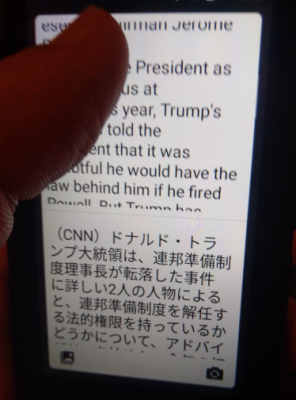
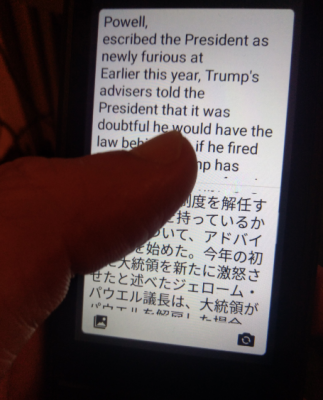
これでスマホに表示した画面いっぱいのCNNも全部訳してしまいました。
これが日本語、英語、中国語、韓国語、ドイツ語、スペイン語、フランス語、ロシア語
の8言語に対応しております。
私もスマホでいろいろな国のニュースを見ます。
でもパソコン画面ならGoogle翻訳で翻訳できるかもしれませんが、普段私は外でパソコンでニュースはみません。スマホで見ます。スマートニュースや現地の新聞や雑誌をみますがそのままでは読めないものも多いです。
海外のニュースはやはり現地の新聞の方がはやいしいろんな記事が出ているので、日本の新聞に出る前にいろいろと読みたいなーと思っています。
撮って翻訳はそのスマホの画面いっぱいに移ったニュースも一発で翻訳できるのです。
撮って翻訳で海外の方向けのメニューや看板づくり
こんな看板があったとします。

海外の人は読むことができません。多くの海外の方が来日される今、海外の方に読んでもらえるメニューや看板はとても重要です。でもどうやったら英語、中国語、韓国語、スペイン語、ロシア語、ドイツ語、フランス語といったメニューや看板をつくればいいでしょうか?途方に暮れている方も多いのではないでしょうか。
でも撮って翻訳をつかえば一発です。先ほどの言語選択を左側を日本語にして右側を海外の言葉にすればいいのです。
やってみましょう!まずは英語!
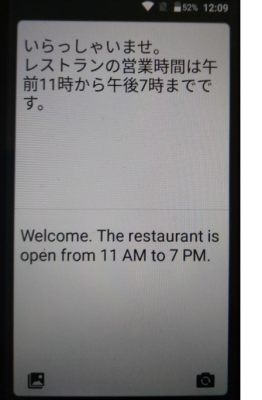
いいですねー
つぎは中国語!!!
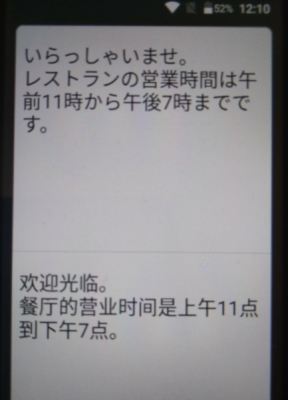
じゃあロシアもやってみましょう!!!

ほら、かんたんにできましたね!!!2019年早々にこれらをCSVで吐き出せるようにいたしますのでさらに便利になると思います。
オリンピックに向けて海外の方の来日は増えますのでインバウンド需要があります。
ぜひKAZUNA eTalkで皆様に絶好のチャンス!!!となれるよう日々頑張ります!!!!
「撮って翻訳」を使ってみましょう!
■事前にインターネットに接続!
撮って翻訳のご利用には、インターネットへの接続が必要です。
世の中は何事も事前準備が必要なんですねー 勉強になります。
画面の上に以下のようなマークが出ている状態がインターネットにつながっているという意味になります。
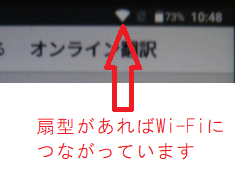
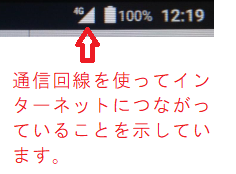
事前にWi-Fiまたは、SIMカードを利用して、インターネットに接続しておくのですが え??どうやって???という方、ご安心ください
インターネットへの接続方法は弊社ブログでご紹介しております。
設定が不安なお客様はぜひ、こちらもご覧ください。
Wi-Fiをご利用のお客様
SIMカードをご利用のお客様
■撮って翻訳を使ってみよう
1.ホーム画面から、「撮って翻訳」アイコンをタップします
もう皆さんはホーム画面にいくのは余裕にできているかもしれませんが念のため、

電源ボタンかホームボタンをカチッとひと押しです。
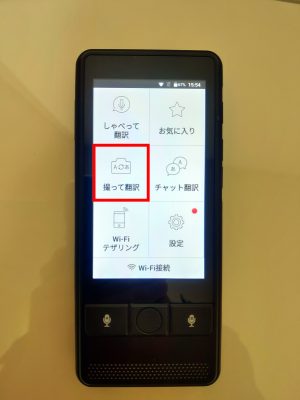
2.言語設定の変更方法
言語の設定はお買い上げ時は、英語→日本語の翻訳に設定されています。
ご利用の言語に合わせて、変更できます。
翻訳元の言語を変更するには、画面下「左側」の国旗アイコンをタップします。
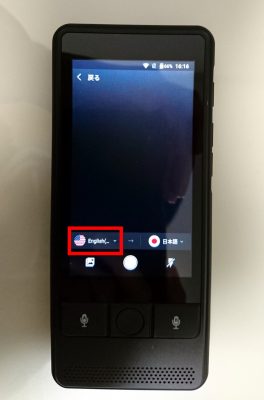
言語の一覧が表示されます。変更したい言語をタップしてください。
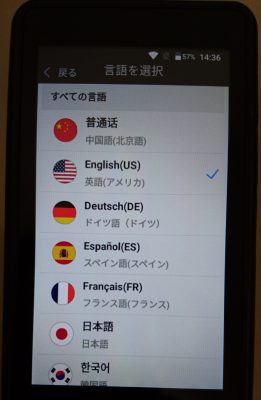
翻訳先の言語を変更するには、画面下「右側」の国旗アイコンをタップします。
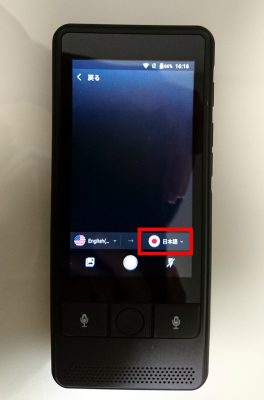
翻訳元の時と同様に、言語の一覧が表示されますので、一覧から変更したい言語をタップしてください。
3.言語の設定が終わったら、翻訳を試してみましょう!
韓国語のメニューを翻訳してみましょう。
その時につい間違えやすいのが言語選択です。
起動時の言語選択には以下のルールがございます。
【起動時の言語設定について】
設定値は「しゃべって翻訳」の設定言語に準じるようになっております。
しゃべって翻訳で、マイクAに日本語、マイクBに中国語を設定している場合は、撮って翻訳では(翻訳元)中国語→(翻訳先)日本語に翻訳できるように設定されます。
正しく言語選択をしていただいて、改めて韓国語のメニューを撮ってみましょう
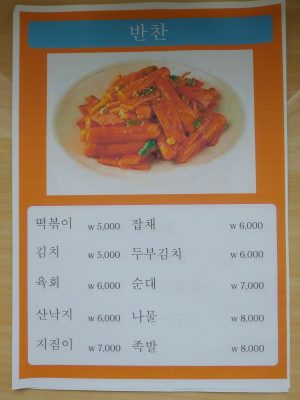
撮影箇所が決まったら、シャッターボタンを押します。
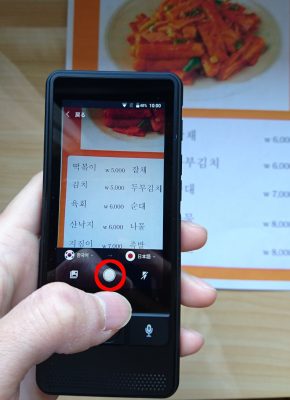
ここで皆様、はっとすると思います。そうです。写真はだいたい訳したいところだけでなく他の部分も撮ってしまうのです。
でも大丈夫!撮って翻訳は、翻訳したい箇所を切り取って翻訳することができます。
これもeTalk5の特徴です。
撮影後、右下の範囲選択ボタンをタップします。
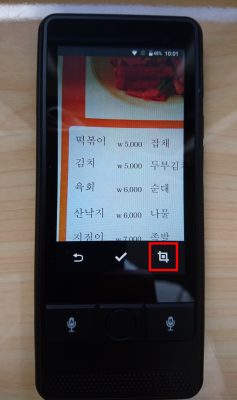
赤丸で囲んだ四隅のどれか押さえながら動かすことで、選択範囲を変更することができます。
外側に動かすと選択範囲が拡大し、内側に動かすと選択範囲が縮小します。
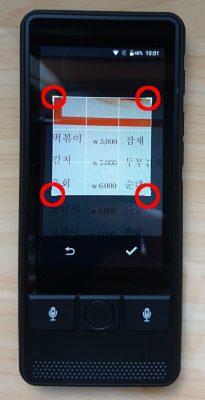
今回はこのように範囲を指定しました。

チェックのアイコンをタップすると、範囲を確定し翻訳します。
ちょいっとお待ちくださいね!もうすぐです!
結果はこのように表示されました!

えー、どれくらいの時間で訳せるの???というかたはこちらの動画をご覧くださいませ
撮って翻訳は横向きに撮影しても大丈夫
文章は横に長いことが多いです。KAZUNA eTalk5は縦長なので横に長い文章を縦方向で撮影しようとするとちょっと大変です。
でもKAZUNA eTalkは横向き撮影でも撮って翻訳ができます。
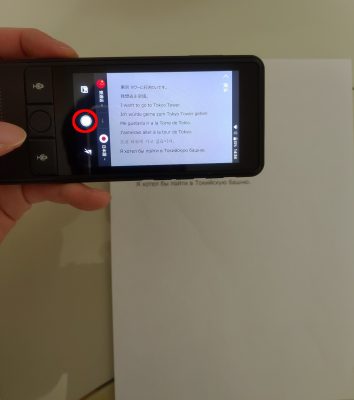
ぜんぶを訳すならそのままチェックボタンを、一部なら範囲選択ボタンをタップします。
ここでは複数の言語が一緒になっているので、中国語の部分だけ抜きだしてみましょう。
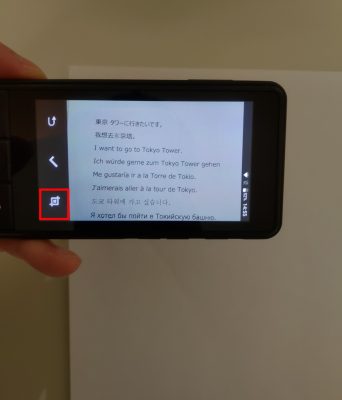
チェックアイコンをタップすると、翻訳結果が表示されます。
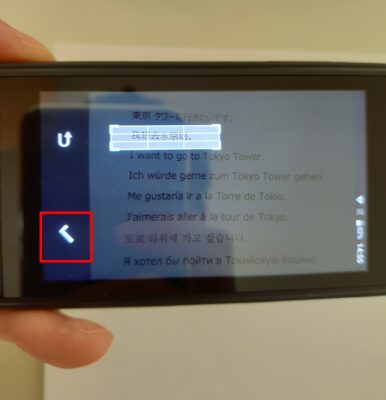
こんな感じです!

以下は撮って翻訳の注意点などを列挙します。
何卒ご確認のほどお願いいたします。
【文字認識について】
・縦書き文字について
KAZUNA eTalk 5は縦書きには対応しておりません。翻訳できない場合は、文字の方向をお確かめください。
・通信環境について
撮って翻訳機能はしゃべって翻訳と比較し、サーバとの通信のデータ量が多くなります。速度が遅いSIMカードやWi-Fiアクセスポイントをご利用の場合は、文字を認識できない場合や、翻訳結果の表示が遅くなることがございます。
撮って翻訳のご利用にあたっては、4G通信に対応したSIMカードまたはWi-Fiによる通信のご利用を推奨いたします。
今回は撮って翻訳のご利用方法についてご紹介しました。
ご覧いただきまして誠にありがとうございました。
TAKUMI JAPAN 代表 増田
